Mogą wystąpić sytuacje, w których klip wideo jest rozmyty lub nieco ciemny, gdy aparat był nieostry podczas nagrywania wideo. Tymczasem, gdy nasz film jest rozmyty, jesteśmy sfrustrowani, ponieważ nie wiemy, jak to naprawić ani jakiego narzędzia możemy użyć, aby pomóc nam rozjaśnić nasz ładunek. Nie rozpaczaj. Używanie najlepszych narzędzi do ostrzenia nadaje mu ładny wygląd i poprawia go zapewniając dobry zasięg widzenia. Co więcej, po przeczytaniu tego artykułu zrozumiesz, jak używać najbardziej zalecanego oprogramowania wyostrzyć jakość wideo.
- Część 1. Dlaczego musimy poprawić jakość wideo
- Część 2. Najbardziej polecana wyostrzarka wideo do wyostrzania rozmytego wideo
- Część 3. Jak wyostrzyć jakość wideo w iMovie
- Część 4. Jak wyostrzyć wideo na iPhonie / Androidzie
- Część 5. Jak wyostrzyć wideo online
- Część 6. Często zadawane pytania dotyczące wyostrzania wideo
Część 1. Dlaczego musimy poprawić jakość wideo
Wyostrzenie jakości wideo jest kluczowe, zwłaszcza gdy nasze wideo jest słabe. Musimy jednak zwrócić uwagę na jakość wideo, aby zwiększyć rozdzielczość i kontrast wideo, aby było jasne. Załóżmy, że chcesz użyć lepszego oprogramowania, aby poprawić jakość wideo w najprostszy możliwy sposób. Możesz zapoznać się z oprogramowaniem wymienionym w tym przewodniku poniżej i dowiedzieć się, jak z niego korzystać w najprostszy możliwy sposób.
Część 2. Najbardziej polecana wyostrzarka wideo do wyostrzania rozmytego wideo
Jeśli szukasz najbardziej polecanego i najlepszego oprogramowania do wyostrzania wideo, to z pewnością Cię oświeci. Konwerter wideo AVAide to najbardziej fantastyczne narzędzie do bezproblemowego wyostrzania wideo. To doskonałe oprogramowanie ma popularne narzędzia, w tym Video Merger, 3D Maker, Video Compressor, Video Enhancer itp. Czy to nie niesamowite? Posiada również aktualny interfejs projektowy zapewniający najlepszą możliwą wygodę użytkownika, umożliwiając wyostrzanie filmów w najprostszy i najszybszy sposób.
Co więcej, ze względu na prostotę i łatwość obsługi tego narzędzia wiele osób zostało zachęconych do wypróbowania go. Ponadto funkcje te są zawarte w jednym programie, który można pobrać i zainstalować na komputerach z systemem Windows i Mac. To po prostu nie jest konwerter, ale ma ulepszenie wideo. Możesz wyostrzyć swój film za pomocą funkcji Video Enhancer w sekcji Toolbox. Zapoznaj się z poniższym przewodnikiem, aby dowiedzieć się, jak profesjonalnie wyostrzyć jakość wideo.
- Może z łatwością wyostrzyć ponad 300 formatów wideo.
- Dodatkowe funkcje i funkcje można znaleźć w Przyborniku.
- 30x szybsza konwersja z technologią akceleracji.
- Działa bez połączenia z Internetem.
- Konwertuj zbiorczo bez przerwy.
Opcja 1. Wyostrz filmy, dostosowując kontrast i jasność
Krok 1Otwórz oprogramowanie
Przede wszystkim otwórz oprogramowanie i upewnij się, że oprogramowanie musi zostać pobrane i zainstalowane na komputerze.
Krok 2Dodaj plik multimedialny
Aby kontynuować, kliknij (+) Plus przycisk, aby dodać plik multimedialny. Możesz zacząć wyostrzać swoje filmy w ciągu kilku sekund.
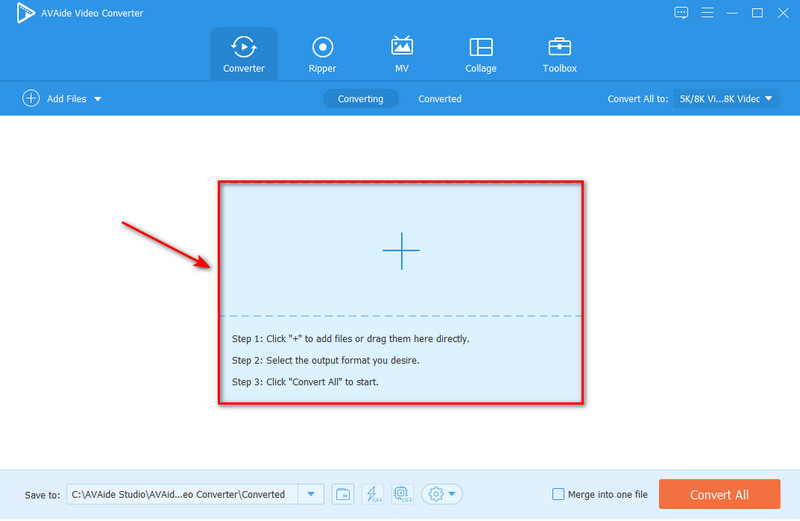
Krok 3Dostosuj kontrast i jasność
Aby wyostrzyć wideo, przejdź do Gwiazda kliknij ikonę Efekt i filtr menu i dostosuj Kontrast oraz Jasność regulując suwaki. Wyostrzy wideo bez utraty jakości.
Notatka: Aby Twój film był wyraźniejszy i ostrzejszy, możesz wybrać odpowiednie filtry, a po wybraniu żądanych filtrów możesz teraz kliknąć przycisk ok przycisk , a następnie wybierz Skonwertuj wszystko aby rozpocząć stosowanie efektu i filtrów.

Opcja 2. Wyostrz filmy za pomocą Video Enhancer
Krok 1Wybierz Wzmacniacz wideo
Istnieje inna opcja wyostrzania filmów. Idź do Przybornik patka. Następnie wybierz Wzmacniacz wideoi możesz dodać plik multimedialny, naciskając przycisk na Plus ikonę przed wyostrzeniem filmu.
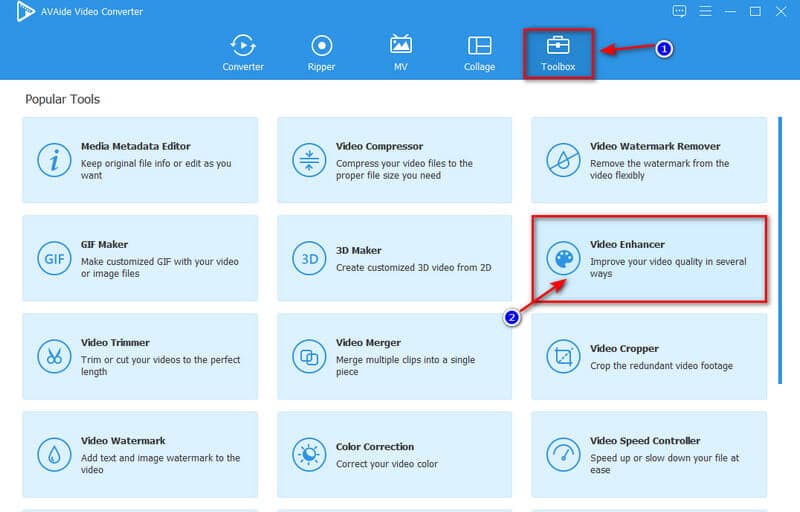
Krok 2Wyostrz jakość wideo
Ekskluzywna rozdzielczość, Zoptymalizuj jasność, Kontrast, Usuń szum wideo, oraz Zmniejsz drgania wideo to cztery opcje wyostrzania jakości wideo. W zależności od potrzeb możesz zaznaczyć opcje pola. Ewentualnie otwórz plik Rezolucja menu i wybierz rozdzielczość z poniższej listy.
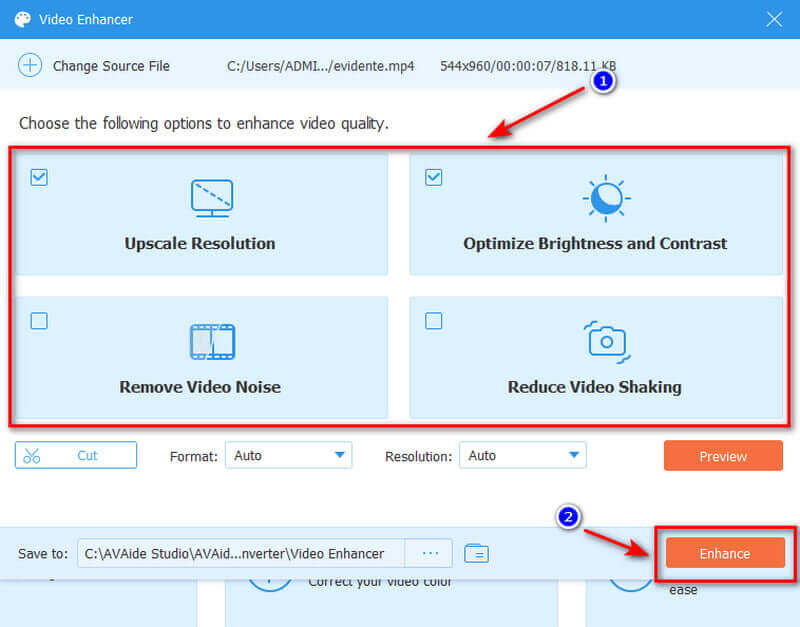
Krok 3Zapisz i wyeksportuj wideo wyostrzenia
Aby zapisać wideo, kliknij podgląd, aby wyświetlić ulepszone wideo. Jeśli jesteś z tego zadowolony, możesz teraz zmienić lokalizację pliku, klikając przycisk Zapisz do. Jeśli wszystko zostało naprawione, możesz teraz rozpocząć ulepszanie, klikając przycisk Zwiększyć przycisk. Najprościej mówiąc, poprawiliśmy jakość wideo za pomocą tego fantastycznego oprogramowania.
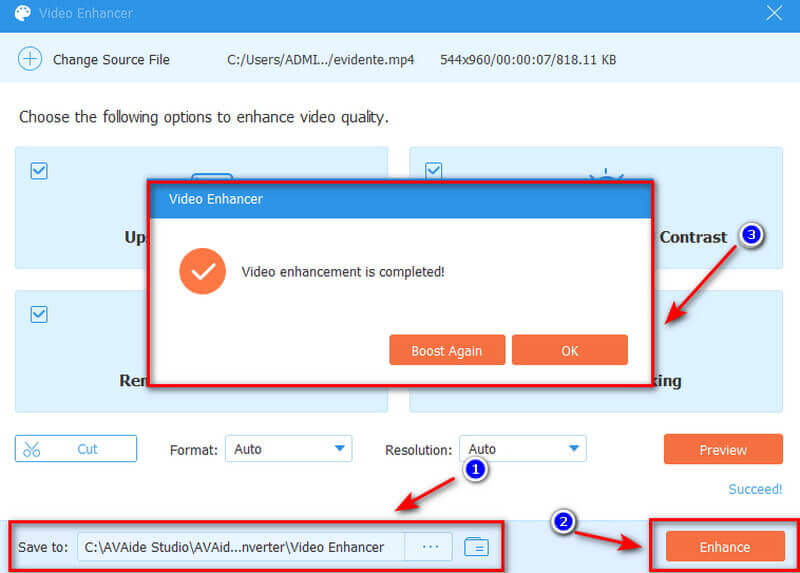
Część 3. Jak wyostrzyć jakość wideo w iMovie
Jednym z najwyżej ocenianych programów poprawiających jakość wideo na komputerze Mac jest iMovie. Możesz użyć tego narzędzia do modyfikowania poziomów, ekspozycji, jasności, kontrastu, nasycenia i ustawień punktu bieli dowolnego klipu wideo, który wniosłeś do projektu. Co więcej, wersja iMovie na komputery Mac zawiera więcej ustawień wstępnych, funkcji i narzędzi niż wersja na iPhone'a. Ponieważ w tym przypadku interfejs jest wyświetlany na większym ekranie, dostępne są wszystkie jego elementy, w tym balans i korekcja kolorów, stabilizacja, kadrowanie, redukcja szumów, kontrola prędkości i efekty upiększania. Zapoznaj się z prostym, krok po kroku procesem poprawiania jakości wideo w iMovie.
Krok 1Aby rozpocząć, otwórz oprogramowanie iMovie na komputerze Mac i wybierz klip wideo z przeglądarki lub osi czasu.
Krok 2Następnie, po wybraniu klipu wideo, kliknij przycisk Ulepsz w prawym górnym rogu, a Twój film zostanie automatycznie ulepszony w najszybszy możliwy sposób.
Notatka: Możesz także podświetlić inne przyciski na pasku regulacji, takie jak Balans kolorów oraz Korekcja koloru.

Część 4. Jak wyostrzyć wideo na iPhonie / Androidzie
Czy potrzebujesz wyostrzarki wideo, która działa zarówno na iPhonie, jak i na Androidzie? W dzisiejszej generacji mamy mnóstwo edytorów wideo i aplikacji ulepszających. Powiedzmy, że chcesz poprawić jakość wideo na swoim smartfonie. Wbudowany edytor wideo może pomóc w wyostrzeniu wideo w najprostszy możliwy sposób. Wykonaj poniższe czynności, aby wyostrzyć jakość wideo na swoich smartfonach.
Kroki, aby wyostrzyć wideo z iPhone'a
Krok 1Jeśli używasz iPhone'a, przejrzyj filmy i wybierz te, które chcesz wyostrzyć.
Krok 2Następnie wybierz Edytować przycisk, dostosuj ikonę, a na koniec przesuń palcem w prawo, aby znaleźć przycisk Ostrość.
Krok 3Możesz teraz dostosować ostrość, przesuwając palcem w prawo i to wszystko; możesz szybko i łatwo wyostrzyć swój film.

Kroki, jak wyostrzyć wideo na Androidzie
Krok 1Jeśli masz telefon z Androidem, przejdź do Galeria, Wybierz Wideo folder i zdecyduj, które wideo chcesz wyostrzyć.
Krok 2Następnie przejdź do Edytować i przesuń palcem w prawo, aby znaleźć ostrość, aby ją dostosować.
Krok 3Możesz teraz zapisać wideo po dostosowaniu przycisku wyostrzania.

Część 5. Jak wyostrzyć wideo online
Jeśli szukasz narzędzia online do najprostszego wyostrzenia jakości wideo, Flixier jest jedną z opcji. To oprogramowanie to narzędzie do ulepszania wideo online, które pozwala wyostrzyć filmy w ciągu kilku sekund. Samo przeciągnięcie suwaków w tym narzędziu do wyostrzania wideo pozwoli Ci zmienić kontrast, jasność, winietę i nasycenie. Ta wyostrzarka jakości wideo online jest kompatybilna z różnymi formatami, w tym MP4, WMV, MOV, VOB, AVI i innymi. Poniżej przedstawiono podstawowe kroki.
Krok 1Importuj wideo
Musisz się najpierw zalogować, kliknij Import i wybierz lokalizację, do której chcesz zaimportować wideo. Możesz importować filmy z komputera.

Krok 2Wyostrz jakość wideo
Przeciągnij wideo ze swojej biblioteki na dół osi czasu ekranu. Najpierw wybierz wideo, przejdź do Kolor i wybierz Wyostrz filtr.

Krok 3Eksportuj plik wideo
W końcu uderz w niebieski Eksport po zastosowaniu filtra wyostrzania. Twój film zostanie wyrenderowany w maksymalnie trzy minuty i będziesz mógł go pobrać lub opublikować w maksymalnie siedmiu różnych miejscach w Internecie.

Część 6. Często zadawane pytania dotyczące wyostrzania wideo
Czy możesz naprawić trzęsący się film?
Bez względu na przyczynę rozmytego wideo, możesz użyć oprogramowania innej firmy, aby je naprawić, aby było jasne i miało wizualnie nowy wygląd. Możesz usunąć rozmycie wideo za pomocą oprogramowania, takiego jak AVAide Video Converter lub produktu do pobrania.
O ile należy wyostrzyć wideo?
Jest mało prawdopodobne, że masz wystarczająco dużo czasu, aby dostosować ostrość każdego klipu na osi czasu. Jednak ogólnie promień od 0,5 do 2 pikseli i wielkość od 25 do 100 procent to dobry punkt wyjścia.
Czy należy wprowadzić rozróżnienie między ulepszaniem a wyostrzaniem wideo?
Z drugiej strony efekty wyostrzania polegają bardziej na uwydatnieniu krawędzi, zwiększając kontrast krawędzi w filmie, co dodaje wyrazistości szczegółom w filmie.
Podsumowując, w tym artykule przedstawiono różne techniki wyostrzania wideo. AVAide Video Converter jest najlepszy wzmacniacz wideo które okazało się najskuteczniejszym narzędziem spośród wszystkich wymienionych rozwiązań. To fantastyczne oprogramowanie ma na celu maksymalnie uprościć każde zadanie. Wykorzystaj więc tę okazję, a twój ciężar niewątpliwie się zmniejszy.
Twój kompletny zestaw narzędzi wideo, który obsługuje ponad 350 formatów do konwersji w bezstratnej jakości.
Ulepszanie wideo
- Skaluj 1080p do 4K
- Skaluj 480p do 1080p
- Zmniejszanie rozdzielczości 4K do 1080p/720p
- Zmniejsz rozdzielczość 1080p do 480p
- Skaluj DVD do 1080p/720p
- Napraw wideo o złej jakości
- Ulepszanie wideo AI
- Popraw jakość wideo
- Popraw jakość wideo TikTok
- Najlepszy wzmacniacz wideo
- Aplikacja Video Enhancer na iPhone'a i Androida
- Najlepszy wzmacniacz wideo 4K
- Ekskluzywne wideo AI
- Oczyść jakość wideo
- Zwiększ jakość wideo
- Rozjaśnij wideo
- Najlepsza aplikacja do rozmycia wideo
- Napraw rozmazane filmy
- Popraw jakość zoomu wideo
- Popraw jakość wideo GoPro
- Popraw jakość wideo na Instagramie
- Popraw jakość wideo na Facebooku
- Popraw jakość wideo na Androidzie i iPhonie
- Popraw jakość wideo w programie Windows Movie Maker
- Popraw jakość wideo w Premiere
- Przywróć starą jakość wideo
- Wyostrz jakość wideo
- Spraw, aby wideo było bardziej wyraźne
- Co to jest rozdzielczość 8K
- Rozdzielczość 4K: wszystko, co musisz wiedzieć [wyjaśnienie]
- 2 niesamowite sposoby na bezstratne zwiększenie rozdzielczości wideo
- Konwerter rozdzielczości wideo: rzeczy do rozważenia w uzyskaniu jednego
- Znakomity konwerter 5K na 8K, którego nie możesz przegapić!
- Usuń szum tła z wideo: na trzy skuteczne sposoby
- Jak usunąć ziarno z wideo za pomocą 3 niezwykłych sposobów?



 Bezpieczne pobieranie
Bezpieczne pobieranie


